Google Chromeなどのブラウザを使っている方は、よく利用するウェブサイトなどへ素早くアクセスするためにこのようにブックマークバーを利用している方も多いかと思いますが、そのような方の中でウェブサイトで何かのスクリーンショットを撮りたい時にブックマークバーが邪魔だと感じることはありませんか?

今回は、そのような時にキーボードのショートカットキーを用いて簡単にブックマークバーを非表示にする方法について紹介していきます。

また、非表示にしたブックマークバーを再度表示させる方法についても紹介していきます。
Google Chromeなどのブラウザのブックマークバーの表示/非表示をショートカットキーを用いて簡単に切り替える方法!
まず、Google Chromeなどのブラウザを開いている状態でキーボードの![]() キーと
キーと![]() キーを押しながら
キーを押しながら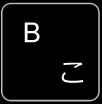 キーを押します。
キーを押します。


(このショートカットキーの覚え方としましては、ブックマーク(Bookmark)の「B」と覚えておきますと忘れないかと思います。)
そうしますと、このようにブックマークバーを非表示にすることができます。

非表示にしたブックマークバーを再度表示させたい場合は、非表示にした方法と同じでキーボードの![]() キーと
キーと![]() キーを押しながら
キーを押しながら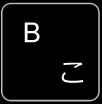 キーを押すことで再度ブックマークバーを表示させることができます。
キーを押すことで再度ブックマークバーを表示させることができます。
